Muitas vezes uma fotografia por si mesma não é o suficiente, sendo necessário algum cuidado de pós-produção para a tornar verdadeiramente bela ou original.
A verdade é que podemos incrementar as nossas fotos adicionando objetos ou figuras. No entanto, se é um principiantes nestas andanças, nem sempre o resultado final destas montagens é o melhor ou o esperado.
Felizmente, fazer montagens com fotos é bem mais simples do que parece e do que algumas pessoas pensam.
Você pode obter excelentes resultados com um famoso programa chamado Photoscape. Para isso, basta seguir o nosso guia passo a passo e dar asas à sua criatividade.
Siga o passo a passo já abaixo.

Passo-a-passo para fazer montagens de fotos
- O primeiro passo é abrir o programa Photoscape, entrar no menu chamado ”Editor” e carregar na imagem principal;
- A seguir, você terá que abrir a aba chamada ”Objeto”, clicar no botão que diz ”Fotografia” e escolher ”Foto…”;
- Agora, abra a segunda imagem com a qual quer fazer uma montagem e ajuste-a à primeira, dimensionando e posicionando da maneira que deseja para obter um bom resultado final;
- Quando finalizar os processos anteriores, devera copiar o objeto (Ctrl+C) e clicar o botão que diz ”Desfazer todos”;
- Clique novamente no botão chamado ”Fotografia”, no entanto, desta vez escolha ”Foto do Clipboard”. Na sua janela aberta, configure o ”Anchor” como ”Centro” e ”X” como valor negativo da largura da sua foto;
- Agora você tem que clicar no botão que diz ”Foto + Objetos”, que está ainda na aba ”Objeto”. Tenha a certeza que a opção ”O objeto está fora da sua foto ou moldura…” está marcada, após isso clique ”Ok”;
- Vá até à aba chamada ”Tools” e escolha ”Clone Stamp”. Esta ferramenta tem como objetivo reproduzir a estampa de uma imagem para a outra, e será usada para passar o objeto da foto da esquerda para a direita. Para que isso aconteça, você deve clicar primeiro num ponto específico da imagem à esquerda e, traçando uma linha reta, clicar exatamente no mesmo ponto da imagem ao lado;
- Clicando no botão esquerdo do seu mouse, preencha a foto direita com a imagem a ser inserida;
- A ferramenta que nós utilizámos chamada ”Clone Stamp” possui 3 opções de largura. Para dar um acabamento final à sua montagem nas partes mais próximas ao corpo, você deverá usar o pincel com menor diâmetro;
- O último passo para fazer montagens com fotos é abrir a aba chamada ”Cortar” e, no ”Recorte livre”, escolha a área da imagem que deseja manter. Clique no ”Enter” e clique em ”Salvar”.

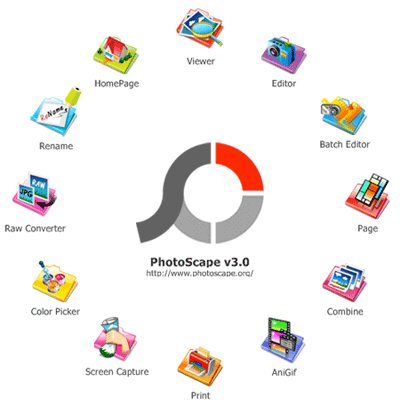

Eu tenho esse programa e é mesmo ótimo. Só é preciso um pouco de paciência, para testar as muitas possibilidades. Mas é excelente. Recomento.